Gracias a que los smartphones nos ofrecen más memoria interna, la escasez de almacenamiento ya no es un problema tan extendido como lo era hace unos años. Por ejemplo, en el caso concreto de los iPhone, el almacenamiento base es de 64 GB (atrás quedaron los terribles 16 GB, menos mal), pero eso no nos libra de que podamos quedarnos cortos de espacio y aquí hay apps que tienen más culpa que otras, la principal sospechosa en estos casos suele ser WhatsApp.
Por WhatsApp nos llegan mensajes, fotos, vídeos, GIFs, documentos... De todo. Si vamos almacenando todo, en poco tiempo la app puede convertirse en un auténtico monstruo come-almacenamiento. En este artículo te explicamos cómo liberar espacio en tu iPhone vaciando WhatsApp y también cómo evitar que te vuelva a pasar.
Cómo ver cuánto ocupa WhatsApp
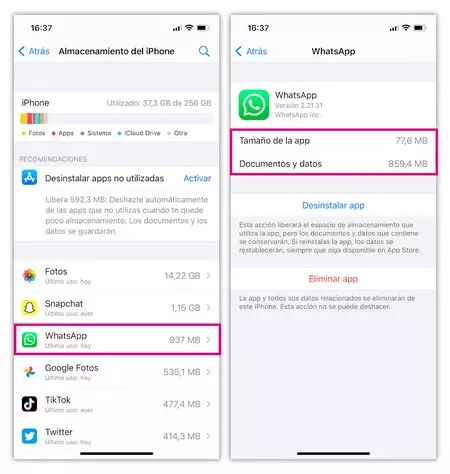 Espacio ocupado por WhatsApp en los ajustes del sistema
Espacio ocupado por WhatsApp en los ajustes del sistema
Antes de hacer nada es necesario evaluar bien el problema y ver cuánto está ocupando WhatsApp y otras aplicaciones del total de la memoria de nuestro iPhone. Para ello hay que entrar en Ajustes - General - Almacenamiento del iPhone. En la parte de arriba verás una representación gráfica del espacio ocupado y el disponible y más abajo una lista con lo que ocupan las aplicaciones, ordenadas de la que más ocupa a la que menos.
El caso que nos interesa es WhatsApp y, si pulsamos sobre él, podremos ver cuánto ocupa la aplicación en total (77,6 MB) y los datos que almacena, es decir, los chats, vídeos, fotos y demás. A veces esta cifra puede ocupar varios GB, incluso decenas.
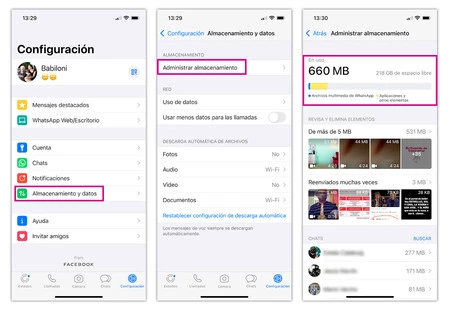 Espacio ocupado por WhatsApp en los ajustes de la app.
Espacio ocupado por WhatsApp en los ajustes de la app.
Si queremos información más detallada sobre el almacenamiento que está ocupando WhatsApp, en la app podemos dirigirnos a Configuración - Almacenamiento y datos y Administrar almacenamiento. Aquí veremos cuánto de ese espacio es ocupado por archivos multimedia y otros elementos, así como un desglose de los chats que más pesan.
Cómo limpiar WhatsApp para que ocupe menos
Ya tenemos la información, ahora toca hacer algo al respecto. Aquí hay varias opciones disponibles y la más práctica es usar las herramientas que nos ofrece WhatsApp en el apartado de Administrar Almacenamiento. Eso sí, ten en cuenta que todas las opciones para liberar espacio implican la eliminación de archivos, si no quieres perderlos haz antes una copia de seguridad en tu ordenador o algún servicio de almacenamiento en la nube.
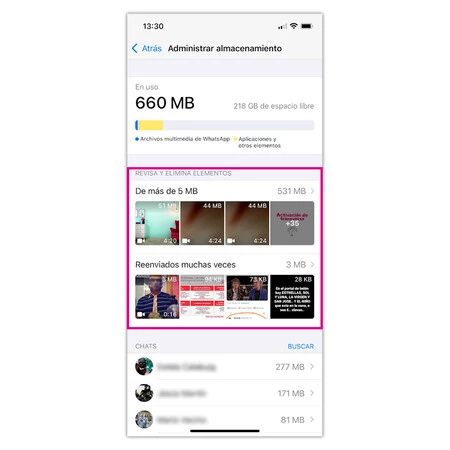
En el primer bloque nos sugiere eliminar elementos que ocupan más de 5MB, que en su mayoría serán vídeos, mientras que en el segundo apartado recopila elementos eliminados muchas veces y que suelen ser archivos compartidos en grupos. Además, también puedes consultar y, si quieres, eliminar los archivos de cada chat, accediendo desde la lista que aparece en la parte inferior.
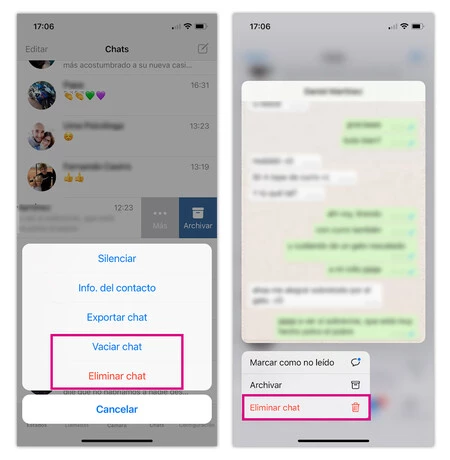
Si esto no es suficiente puedes optar por una opción más drástica: vaciar o eliminar chats. Elijamos la opción que elijamos, has de saber que se eliminarán todos los archivos y mensajes, la diferencia es que con Eliminar desaparecerá todo y con Vaciar el chat seguirá apareciendo en la lista (pero vacío, claro).
Puedes hacerlo deslizando hacia la izquierda o manteniendo pulsado en el chat que quieras eliminar. También puedes pulsar en Editar (esquina superior izquierda), seleccionar tantos chats como quieras y pulsando en Eliminar.
Cómo configurar WhatsApp para que no se nos vuelva a llenar tan rápidamente
Con los consejos anteriores podrás reducir de forma considerable el espacio ocupado por WhatsApp, pero ahora nos interesa que no vuelva a pasar o al menos que no lo haga tan rápidamente. Seguramente estás en varios grupos de WhatsApp en los que se envían muchos archivos que, en muchos casos, puede que ni siquiera veas, pero ocupan espacio igualmente.
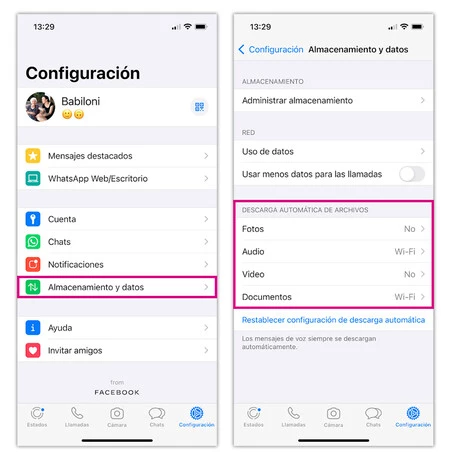
La solución es desactivar la descarga automática de archivos. Para ello dirígete a Configuración - Almacenamiento y Datos y fíjate en el bloque resaltado en la imagen. Aquí podemos elegir si queremos que los archivos se descarguen automáticamente cuando estamos conectados a la red móvil, sólo con WiFi o nunca.
La opción más drástica (y efectiva) es elegir 'Nunca' en todos los casos. De esta forma las fotos o vídeos solamente se descargarán cuando tú pulses sobre ellos, por lo que todas esas fotos y vídeos que envían en el grupo de tus amigos de la infancia no se descargarán por defecto. Si no quieres limitar todo, al menos es recomendable hacerlo con los vídeos ya que son los archivos que más ocupan.





Ver 1 comentarios